次のステップはLINE Botアカウントを取得します。
このあたりは特にGPTさんに質問することもなく淡々と進めていました。
基本的に普通にアカウントを作れる人であれば問題なく進めると思います!
チャンネル作成のときの種類だけはわからなかったのでGPTさんに質問しました(笑)
LINE Botアカウントの取得
まずLINE Developers のサイトに行きましょう。
以下、リンクです。
お手持ちのLINEアカウントでログインしてください。
ログインしたらトップにある「プロバイダー作成」ボタンをクリックします。

すると以下のような画面がでるので、プロバイダー名を指定して「作成」をクリックます。
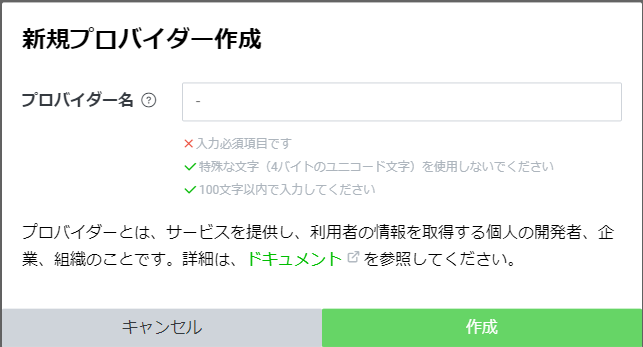
プロバイダーができたら次はチャンネルを作成します。
プロバイダーのページに移ったら、「新規チャンネル作成」をクリックします。
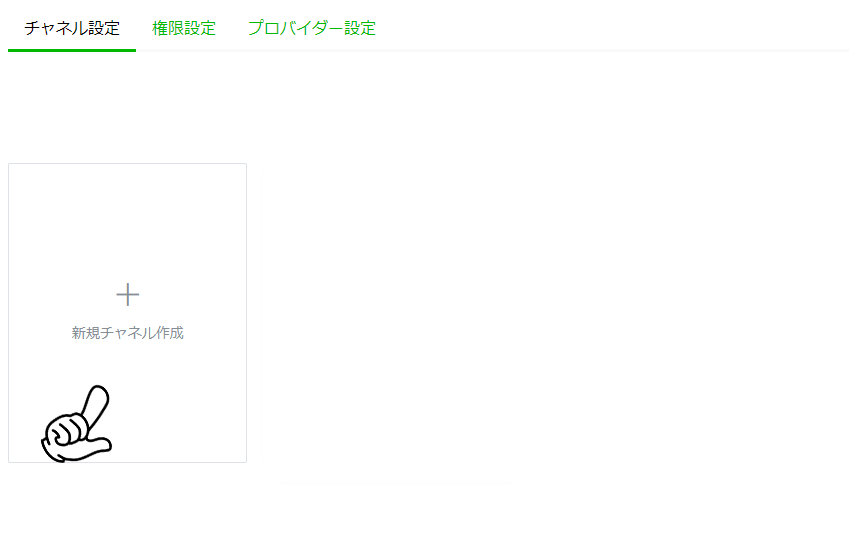
次に「Messaging API」をクリックします。
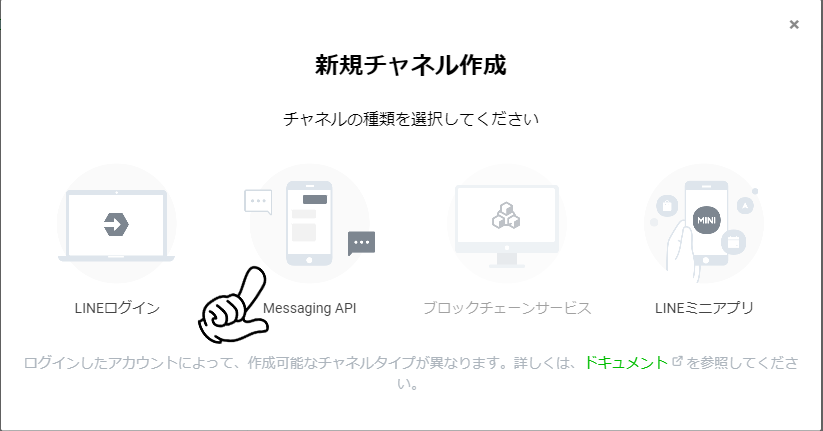
次の画面の必要情報を入力して規約に同意し、「作成」をクリックするとLINE Botのアカウントが作成されます。
チャンネルシークレットとアクセストークンの確認
アカウントがチャンネルシークレットとアクセストークンを確認します。
こちらの2つは今後重要になるので必ずメモしておいてください。
また、セキュリティ的にとても大事なものになりますので、取り扱いは慎重に行い、外部に流出しないように気をつけてください。
◆チャンネルシークレットの確認
チャンネルシークレットは「チャンネル基本設定」の下部に記載されています。
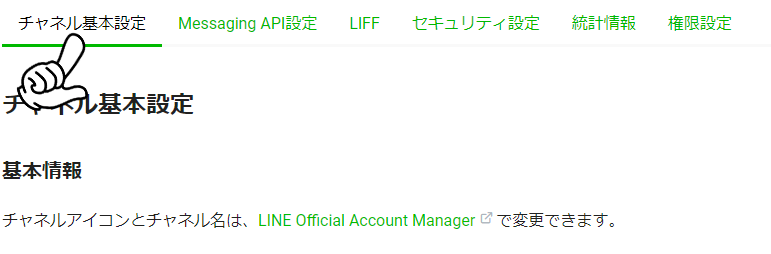
指差しているところをクリックするとクリップボードにコピーされます。
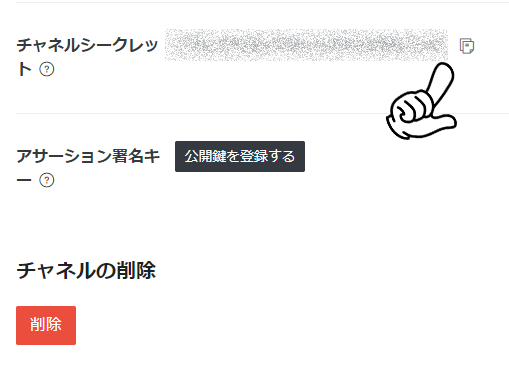
アクセストークンの確認
次にアクセストークンを確認します。
「Messaging API設定」の最下部にあります。
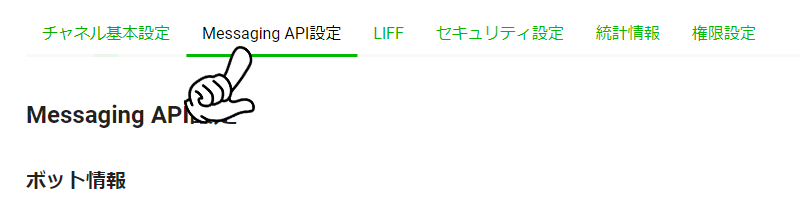
こちらも指差しているところでクリップボードにコピーできます。
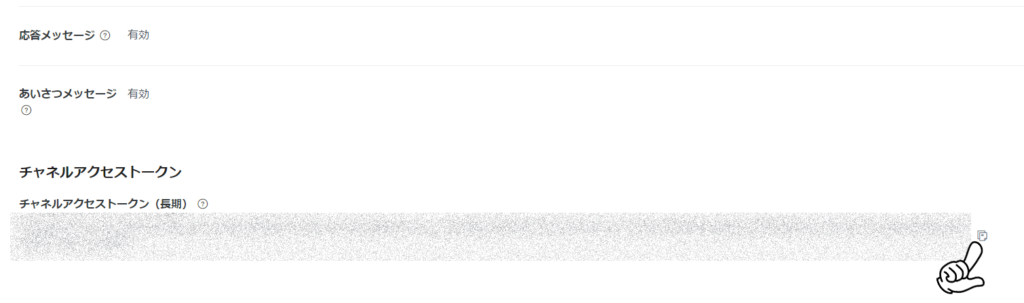
こちらのページはBotのテストや稼働をするときにまた来ることになりますが、現在はここまで次のステップに移ります。
次回は OpenAI のAPIキーを取得します。




コメント